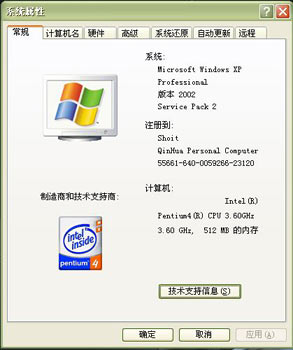一般来说Win7系统的默认存储路径在c盘,但是c盘一般是系统盘,所以随着时间的推移电脑的运行速度会变慢,那么如何修改Win7来修改c盘的存储路径呢?让我们来看看边肖的解决方案。
用Win7修改c盘存储路径的方法
1.首先,在开始菜单中打开个人文件夹,如图所示。

2.右键单击需要更改位置的文件夹,打开属性,如“我的文档”。

3.然后可以在位置中看到当前位置。

4.单击下面的“移动”将文件夹移动到所需位置。

5.如果我们这里没有“移动”按钮,可以先用“win r”启动操作,输入“gpedit.msc”回车确认。

6.然后在用户配置的管理模板中找到“桌面”,双击打开右边的图形文件。

7.只需勾选“未配置”或“禁用”即可。